Poznámka: Radi by sme vám čo najrýchlejšie poskytovali najaktuálnejší obsah Pomocníka vo vašom vlastnom jazyku. Táto stránka bola preložená automaticky a môže obsahovať gramatické chyby alebo nepresnosti. Naším cieľom je, aby bol tento obsah pre vás užitočný. Dali by ste nám v dolnej časti tejto stránky vedieť, či boli pre vás tieto informácie užitočné? Tu nájdete anglický článok pre jednoduchú referenciu.
Ak chcete vložiť obrázok, napríklad bitová mapa, JPEG alebo GIF používate ovládací prvok obrázka a, napríklad, ak chcete zobraziť logo spoločnosti alebo obrázok ClipArt.
-
Ak sa karta Vývojár nezobrazuje, zobrazte ju.
Zobrazenie karty vývojár
-
Na karte Súbor kliknite na položku Možnosti a potom na položku Prispôsobiť pás s nástrojmi.
-
V časti Hlavné karty začiarknite políčko Vývojár a potom kliknite na tlačidlo OK.
-
-
Na karte vývojár kliknite v skupine Ovládacie prvky kliknite na položku Vložiť a potom v časti Ovládacie prvky ActiveX, kliknite na položku obrázok

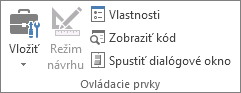
-
Kliknite na miesto v hárku, do ktorého sa má umiestniť ľavý horný roh ovládacieho prvku obrázka.
-
Ak ešte nie je vybratá, prejdite na kartu vývojár a v skupine Ovládacie prvky kliknite na položku Režim návrhu

-
V rovnakej karty a skupiny, kliknite na položku Vlastnosti

Tip: Môžete tiež kliknúť pravým tlačidlom myši na ovládací prvok a potom kliknúť na položku Vlastnosti.
Zobrazí sa dialógové okno Vlastnosti. Ak chcete pridať obrázok, kliknite na tlačidlo vytvoriť tlačidlo

Ak chcete získať podrobnejšie informácie o jednotlivých vlastnostiach, vyberte príslušnú vlastnosť a stlačením klávesu F1 zobrazte tému Pomocník programu Visual Basic. Môžete tiež zadať názov vlastnosti do poľa Hľadať Pomocníka pre Visual Basic. Dostupné vlastnosti sú zhrnuté v nasledujúcej tabuľke.
Súhrn vlastností podľa funkčných kategórií
|
Formátovaná položka |
Zodpovedajúca vlastnosť |
|
Všeobecné: |
|
|
Načítanie ovládacieho prvku pri otvorení zošita (ignoruje sa, ak ide o ovládacie prvky ActiveX). |
AutoLoad (Excel) |
|
Prechod na ovládací prvok a reakcie prvku na udalosti generované používateľom. |
Enabled (formulár) |
|
Možnosť upravovania ovládacieho prvku. |
Locked (formulár) |
|
Názov ovládacieho prvku. |
Name (formulár) |
|
Spôsob pripojenia ovládacieho prvku k bunkám pod týmto prvkom (voľne plávajúci, s povolenou zmenou umiestnenia, ale nepovolenou zmenou veľkosti alebo s povolenou zmenou umiestnenia aj veľkosti). |
Placement (Excel) |
|
Možnosť tlače ovládacieho prvku. |
PrintObject (Excel) |
|
Zobrazovanie a skrývanie ovládacieho prvku. |
Visible (formulár) |
|
Veľkosť a pozícia: |
|
|
Automatické prispôsobovanie veľkosti ovládacieho prvku na zobrazenie celého obsahu. |
AutoSize (formulár) |
|
Výška alebo šírka v bodoch. |
Height, Width (formulár) |
|
Vzdialenosť medzi ovládacím prvkom a ľavým alebo horným okrajom hárka. |
Left, Top (formulár) |
|
Formátovanie: |
|
|
Farba pozadia. |
BackColor (formulár) |
|
Štýl pozadia (priehľadný alebo nepriehľadný). |
BackStyle (formulár) |
|
Farba orámovania. |
BorderColor (formulár) |
|
Typ orámovania (žiadne alebo jedna čiara). |
BorderStyle (formulár) |
|
Priradenie tieňa k ovládaciemu prvku. |
Shadow (Excel) |
|
Vizuálny vzhľad orámovania (ploché, zvýšené, ponorené, leptané alebo vyduté). |
SpecialEffect (formulár) |
|
Obrázok: |
|
|
Bitová mapa na zobrazenie v ovládacom prvku. |
Picture (formulár) |
|
Umiestnenie obrázka v pozadí (vľavo hore, vpravo hore, v strede atď.). |
PictureAlignment (formulár) |
|
Spôsob zobrazovania obrázka v pozadí na ovládacom prvku (orezanie, roztiahnutie alebo priblíženie). |
PictureSizeMode (formulár) |
|
Vytváranie viacerých kópií obrázka ako dlaždíc v ovládacom prvku. |
PictureTiling (formulár) |
|
Klávesnica a myš: |
|
|
Vlastná ikona ukazovateľa myši. |
MouseIcon (formulár) |
|
Typ ukazovateľa, ktorý sa zobrazí pri prechode používateľa myšou nad konkrétny objekt (napríklad štandardný, šípka alebo tvar I). |
MousePointer (formulár) |










